怎么删掉流氓软件 如何彻底清除电脑中的流氓软件
更新时间:2023-05-14 14:44:49作者:yang
怎么删掉流氓软件,流氓软件是指一些未经授权、未得到用户同意的恶意软件。针对这种软件的存在,很多用户都感到头疼。如果电脑中的流氓软件没有得到彻底清理,它们将会在你不知道的情况下,窃取你的个人信息,甚至会对你的电脑造成危害。那么该如何才能彻底清除电脑中的流氓软件呢?以下是一些有效方法,供大家参考。
如何彻底清除电脑中的流氓软件
一、 关闭电脑定时任务1. Win+R调出运行窗口,输入control,打开控制面板,找到Windows工具,双击进入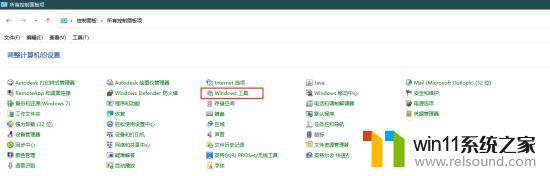 windows工具2. 找到【计算机管理】,双击进入
windows工具2. 找到【计算机管理】,双击进入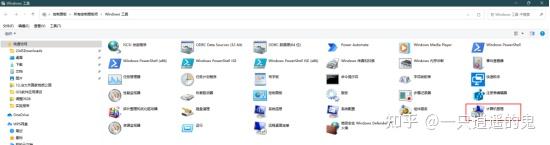 计算机管理 3. 在左侧找到任务计划程序,可以看到好多定时任务计划
计算机管理 3. 在左侧找到任务计划程序,可以看到好多定时任务计划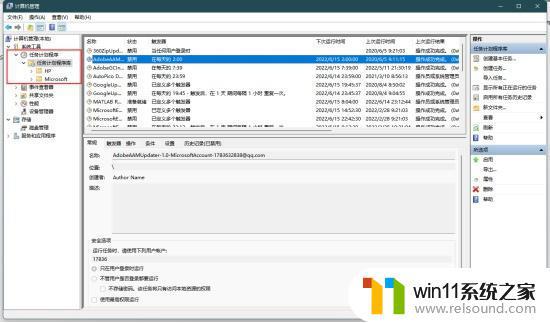 定时任务 4. 查找异常计划,比如2345之类的计划,在右侧框内选择【×删除】,删除该定时任务,这样就可以解决一部分自动定时安装的卸载了第二天开机又出现了的软件。
定时任务 4. 查找异常计划,比如2345之类的计划,在右侧框内选择【×删除】,删除该定时任务,这样就可以解决一部分自动定时安装的卸载了第二天开机又出现了的软件。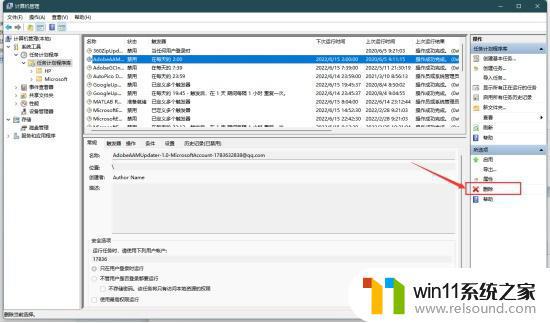 二、 卸载乱七八糟的流氓软件1. Win+R调出运行窗口,输入control,打开控制面板,找到【程序和功能】,双击进入,查看不需要的软件,<点击鼠标右键>|<卸载>,系统启动软件卸载程序,耐心等待卸载完成,依次将不需要的软件都卸载了。
二、 卸载乱七八糟的流氓软件1. Win+R调出运行窗口,输入control,打开控制面板,找到【程序和功能】,双击进入,查看不需要的软件,<点击鼠标右键>|<卸载>,系统启动软件卸载程序,耐心等待卸载完成,依次将不需要的软件都卸载了。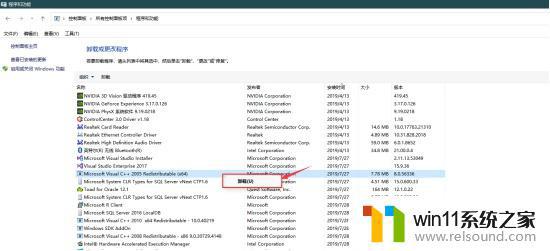 2. 删注册表,卸载了软件后,win+R调出运行窗口,输入regedit,调出注册表程序,重点检查HEY_LOCAL_MACHINE\SOFTWARE\...和HEY_CLASSES_ROOT\...下面的文件,与卸载软件名称相关的项都删除掉。删除注册表信息的方法是:Ctrl+F键,调出注册表搜索框,输入搜索关键字,比如2345,将搜索到的相关项一一删除(此时也要注意检查,免误删)。
2. 删注册表,卸载了软件后,win+R调出运行窗口,输入regedit,调出注册表程序,重点检查HEY_LOCAL_MACHINE\SOFTWARE\...和HEY_CLASSES_ROOT\...下面的文件,与卸载软件名称相关的项都删除掉。删除注册表信息的方法是:Ctrl+F键,调出注册表搜索框,输入搜索关键字,比如2345,将搜索到的相关项一一删除(此时也要注意检查,免误删)。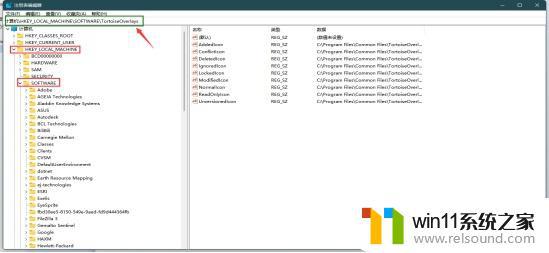
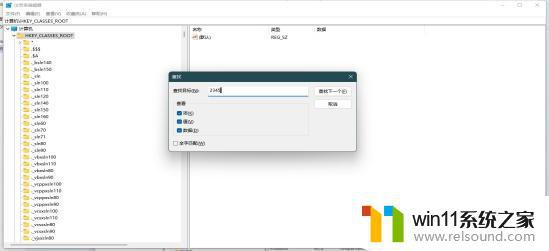 三、 删除一些免安装软件(主要是弹窗广告)
三、 删除一些免安装软件(主要是弹窗广告)弹窗出现时,不要急着去关,此时让它们处于活跃状态,才可以进行下一步操作。
1. Win+R调出运行窗口,输入taskmgr,打开资【源管理器】,可以看到很多后台进程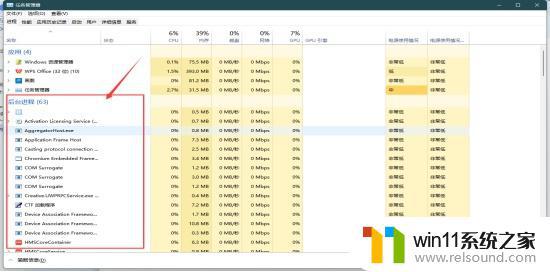 2. 选择与弹窗内容相关的后台进程,点击【鼠标右键】|【打开文件所在位置】,即可打开当前弹窗程序所在的文件夹路径,点击【↑】一直回退到当前文件的根文件夹位置。
2. 选择与弹窗内容相关的后台进程,点击【鼠标右键】|【打开文件所在位置】,即可打开当前弹窗程序所在的文件夹路径,点击【↑】一直回退到当前文件的根文件夹位置。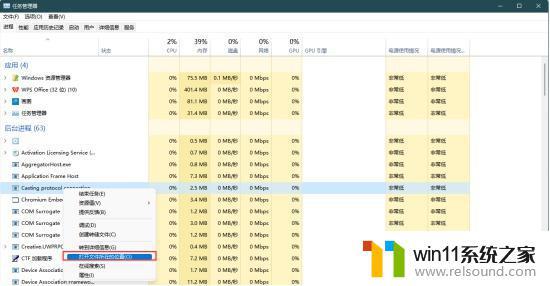
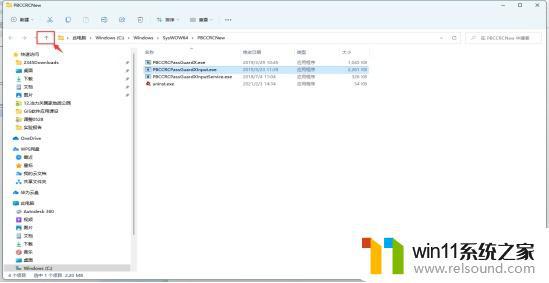 3. 在【资源管理器】中,选择该进程,【鼠标右键】|【结束任务】
3. 在【资源管理器】中,选择该进程,【鼠标右键】|【结束任务】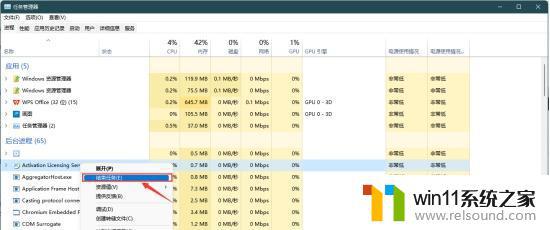 4. 结束活跃的后台任务后,桌面上的弹窗应该会关掉。此时再回到程序文件夹所在那里,选择整个程序文件夹,【右键】|【删除】,此时删除如果提示文件被占用,删除失败,那就采用电脑管家的强制粉碎功能进行文件删除。
4. 结束活跃的后台任务后,桌面上的弹窗应该会关掉。此时再回到程序文件夹所在那里,选择整个程序文件夹,【右键】|【删除】,此时删除如果提示文件被占用,删除失败,那就采用电脑管家的强制粉碎功能进行文件删除。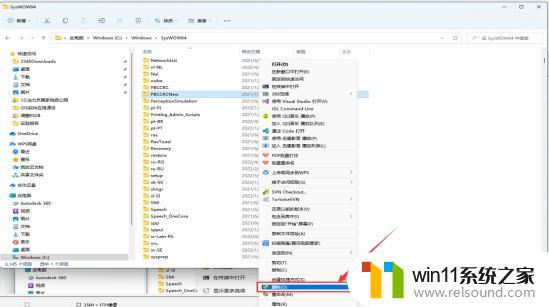 四、 一顿操作猛如虎,这时那些破烂软件应该死一半了,剩下的就是一些弹窗软件,就等它冒头弹出来了就用第三步中的方法进行处理即可。五、 浏览器主页被篡改的处理方法1. 一旦发现主页被修改了,我们先不要着急改回来,找到其中的罪魁祸首最为重要。目前比较常见的浏览软件修改主页的方式多为通过修改注册表值来达到修改主页的目的,此时查看注册表中的...\HKEY_LOCAL_MACHINE\SOFTWARE\Microsoft\Internet Explirer\Main下面的Start_Page项的值,发现是一个2345的流氓网址。
四、 一顿操作猛如虎,这时那些破烂软件应该死一半了,剩下的就是一些弹窗软件,就等它冒头弹出来了就用第三步中的方法进行处理即可。五、 浏览器主页被篡改的处理方法1. 一旦发现主页被修改了,我们先不要着急改回来,找到其中的罪魁祸首最为重要。目前比较常见的浏览软件修改主页的方式多为通过修改注册表值来达到修改主页的目的,此时查看注册表中的...\HKEY_LOCAL_MACHINE\SOFTWARE\Microsoft\Internet Explirer\Main下面的Start_Page项的值,发现是一个2345的流氓网址。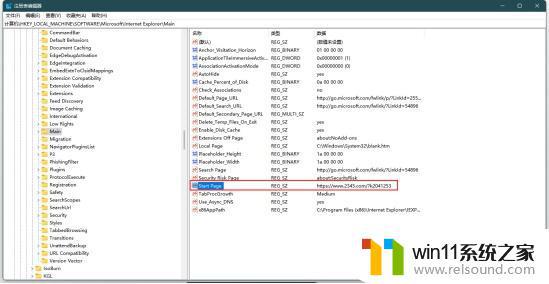 2. 反向查找到是哪个程序修改了注册表值,定位到这个软件,将其卸载。打开事件日志,具体位置在“控制面板-Windows工具-计算机管理-事件查看器”。
2. 反向查找到是哪个程序修改了注册表值,定位到这个软件,将其卸载。打开事件日志,具体位置在“控制面板-Windows工具-计算机管理-事件查看器”。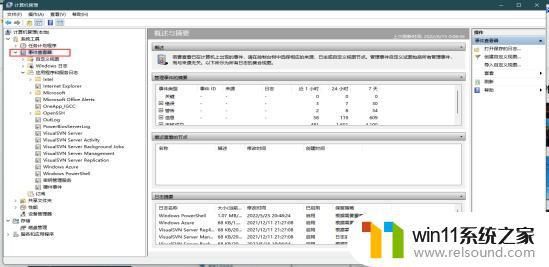 3. 新建查看注册表值被修改的自定义视图在左侧“事件查看器-自定义视图”一栏右击,选择“创建自定义视图”。在弹出的界面,选择“事件日志”的“安全”,同时在下方的“事件ID”项填写“4657”。“4657”表示注册表值被修改。然后自定义名称即可。
3. 新建查看注册表值被修改的自定义视图在左侧“事件查看器-自定义视图”一栏右击,选择“创建自定义视图”。在弹出的界面,选择“事件日志”的“安全”,同时在下方的“事件ID”项填写“4657”。“4657”表示注册表值被修改。然后自定义名称即可。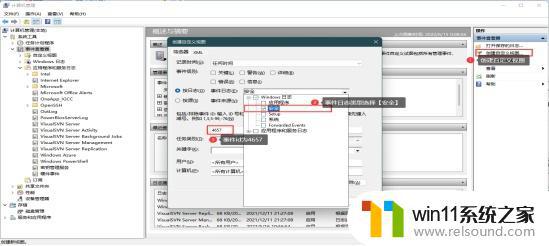
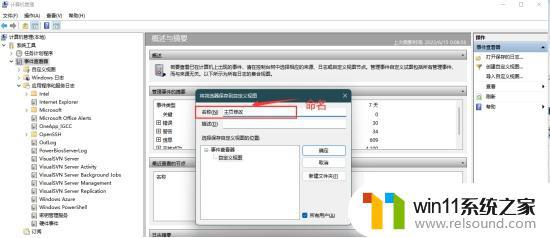 4. 根据查看到的信息定位软件将其卸载。如果有记录条目出现的话,点击条目即可看到日志的详细信息,在“进程信息-进程名”一栏,能够定位到程序的位置,就可以知道是哪个程序修改的主页了,如果不是必要软件直接卸载就可以了。
4. 根据查看到的信息定位软件将其卸载。如果有记录条目出现的话,点击条目即可看到日志的详细信息,在“进程信息-进程名”一栏,能够定位到程序的位置,就可以知道是哪个程序修改的主页了,如果不是必要软件直接卸载就可以了。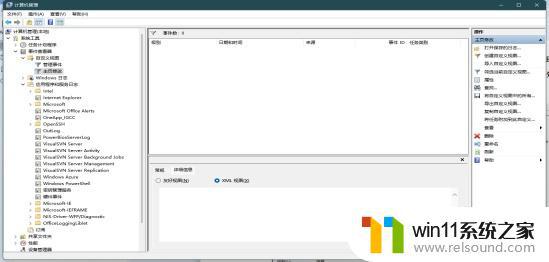
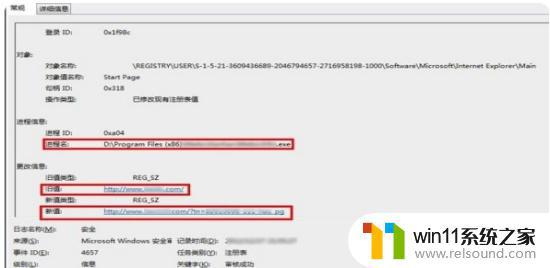
我的电脑最近没有浏览器主页被修改的情况,所以未查询到相关事件,下面截图是网络找到的有修改事件查询到的截图。可以看到是哪个软件修改了主页,以及该软件的位置,将这个软件卸载,至此,浏览器主页被更改的问题便得到了解决。
在清除电脑中的流氓软件时,我们可以通过安装杀毒软件、使用流氓软件清除工具以及手动删除等多种方法来进行清理。但需要注意的是,流氓软件的毒瘤程度各异,处理方式也会不同。我们还要定期清理电脑,以避免流氓软件悄悄入侵。只有时刻保持警惕,才能维护我们的电脑安全。















